아이폰 사진 PDF 변환 저장 핸드폰 JPG 파일 바꾸는 방법
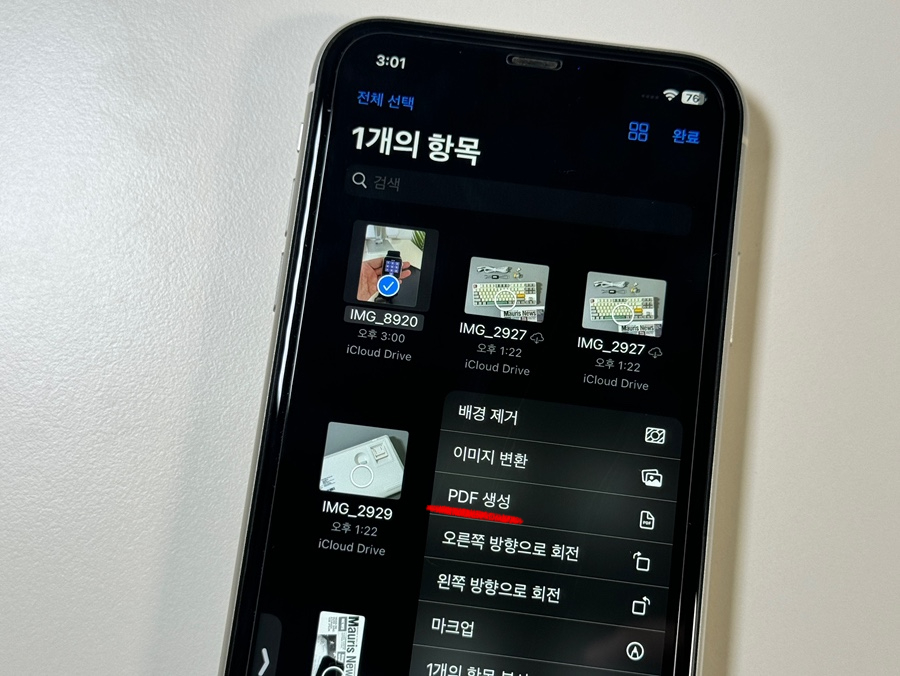
안녕하세요. IT 정보를 전달하는 기리입니다. 오늘은 아이폰 사진 PDF 변환 저장 및 핸드폰 JPG 파일 바꾸는 방법에 대해서 알아보도록 하겠습니다. 업무를 하다 보면 가끔 갑작스럽게 PDF 파일로 변환하거나, 여러 장의 이미지를 한 번에 묶어서 전송해야 하는 경우가 있습니다.
아이폰 사진 PDF로
바꾸는 방법 간단해요
이럴 때 스캐너가 없어도 iPhone으로 찍은 사진을 아주 간단하게 바꿀 수 있는 방법이 있다는 사실 알고 계셨나요? 별도의 앱을 설치할 필요 없이 iPhone에서 기본으로 제공하는 기능을 활용하여 JPG에서 PDF로 간단하게 바꿀 수 있으니 아래에 방법을 통해 문제를 해결하시기 바랍니다.
아이폰 사진 PDF 변환 저장 방법
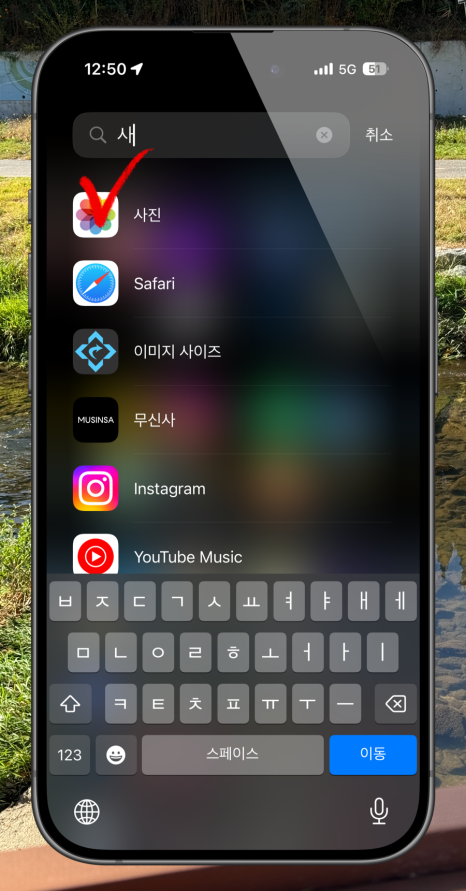
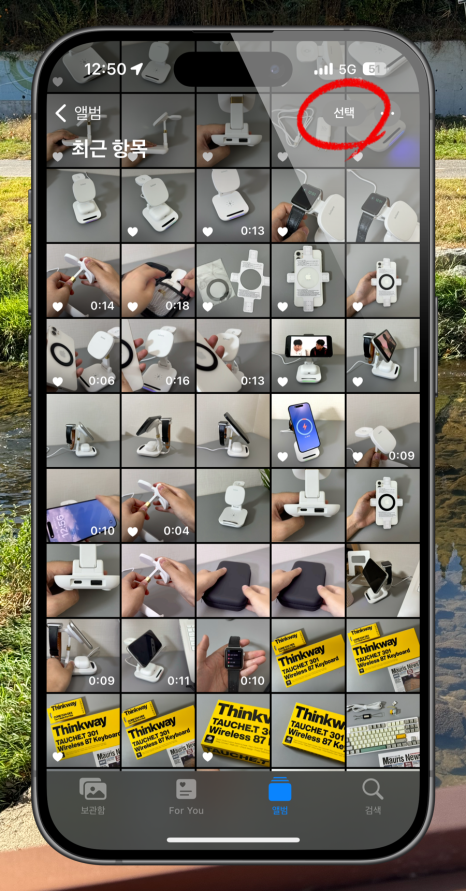

변환 방법은 생각보다 간단합니다. 먼저 아이폰 사진 앱으로 이동한 다음 PDF로 변환하고 싶은 사진을 선택해 주세요. 이때 여러 장을 선택해도 상관없습니다. 선택을 완료하신 분들은 아래에 '화살표' 아이콘을 클릭해 주세요.
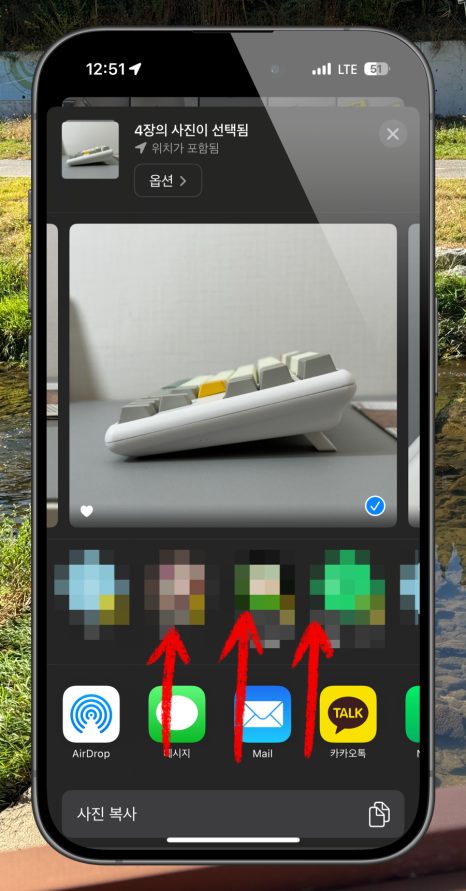
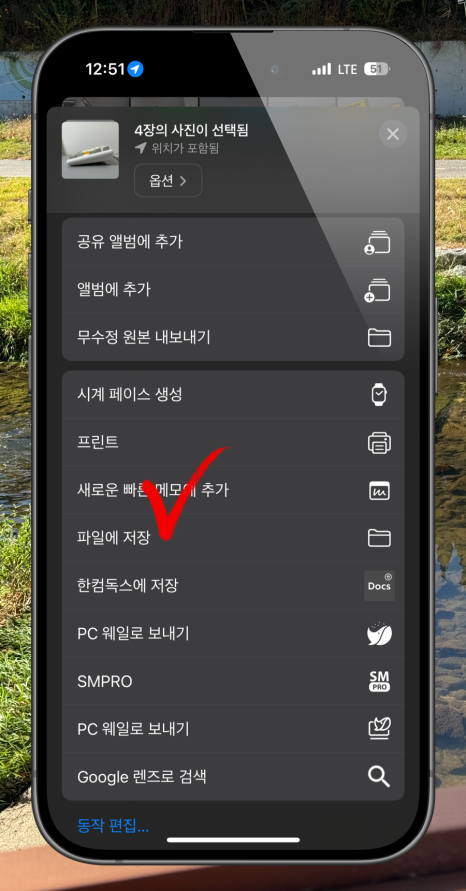
해당 화면에서 아래로 스와이프 하면 여러 메뉴 목록이 보이게 되는데요. 여기서 '파일에 저장' 항목을 클릭해 주세요.
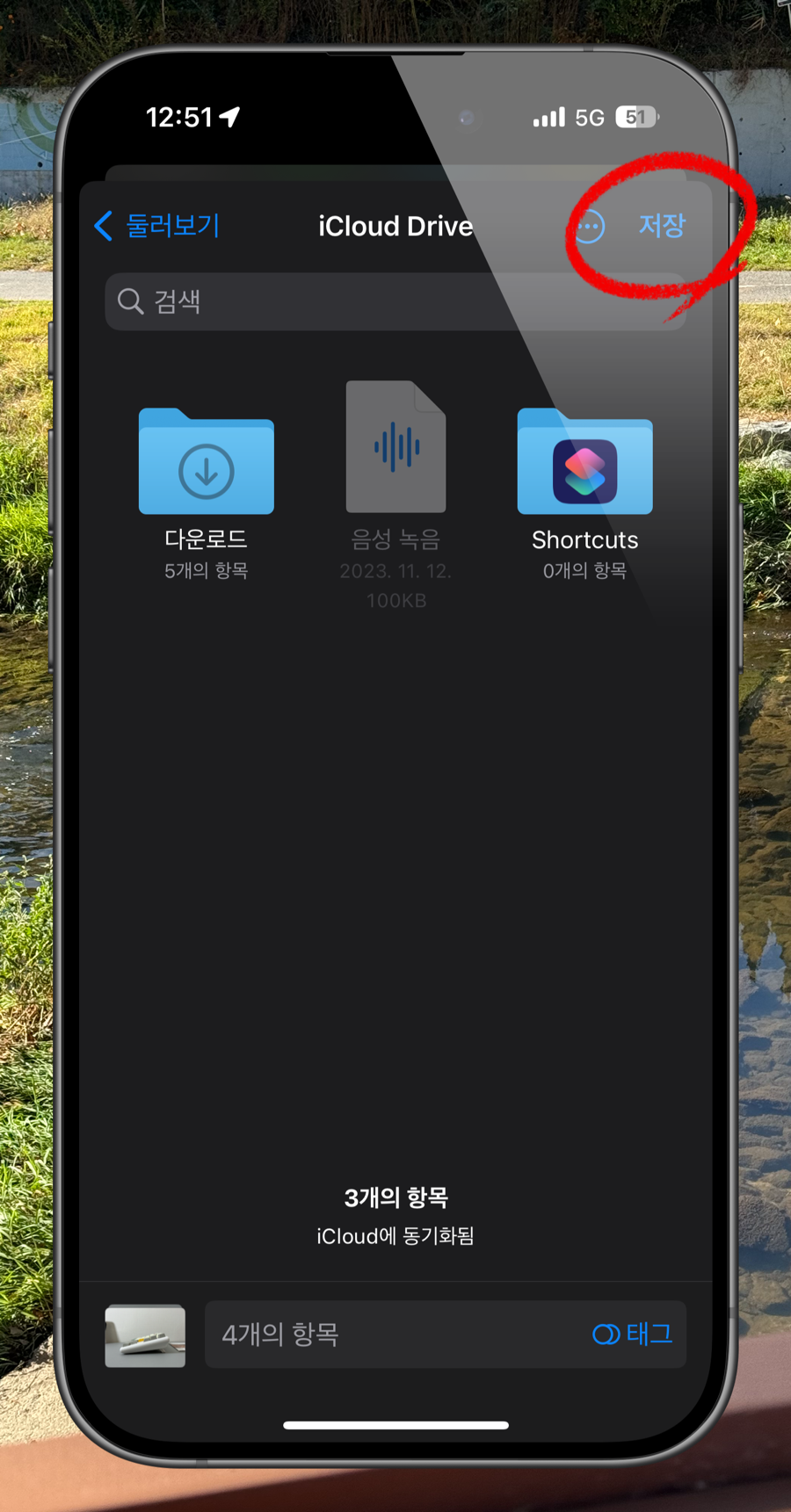
저장하고 싶은 파일이 있다면 해당 파일을 클릭한 다음 상단 우측에 '저장' 버튼을 눌러주세요.
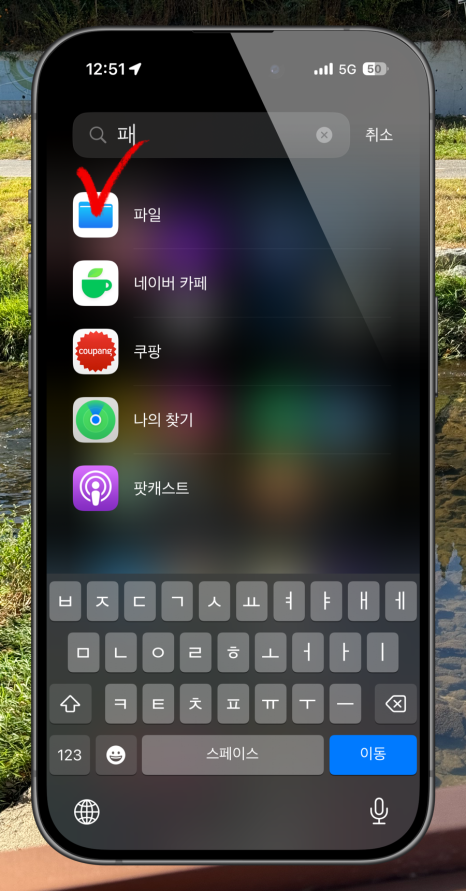
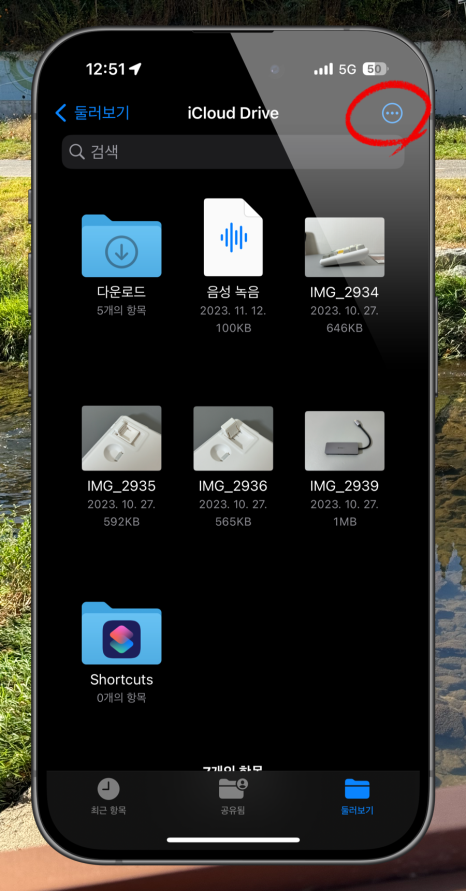
파일에 저장을 완료했다면 iPhone에 기본으로 설치되어 있는 '파일' 앱을 실행해 주세요. 그럼 방금 저장한 파일들이 모두 나오게 됩니다. 확인했다면 상단 우측에 있는 아이콘을 클릭해 주세요.
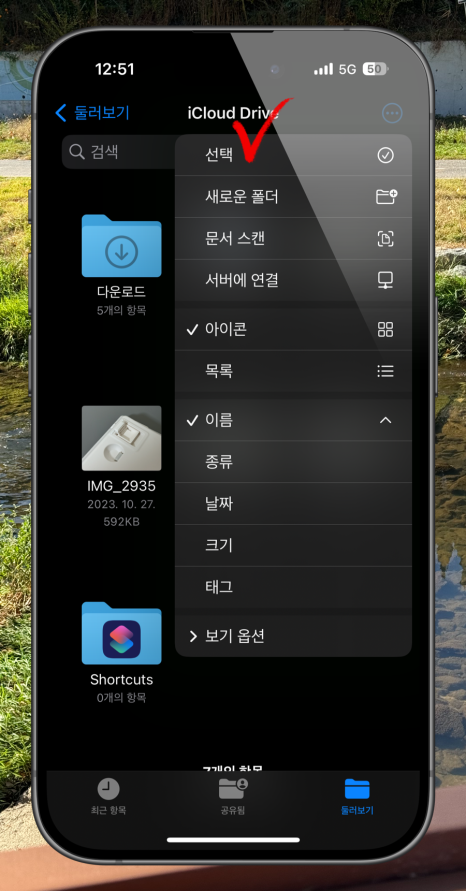
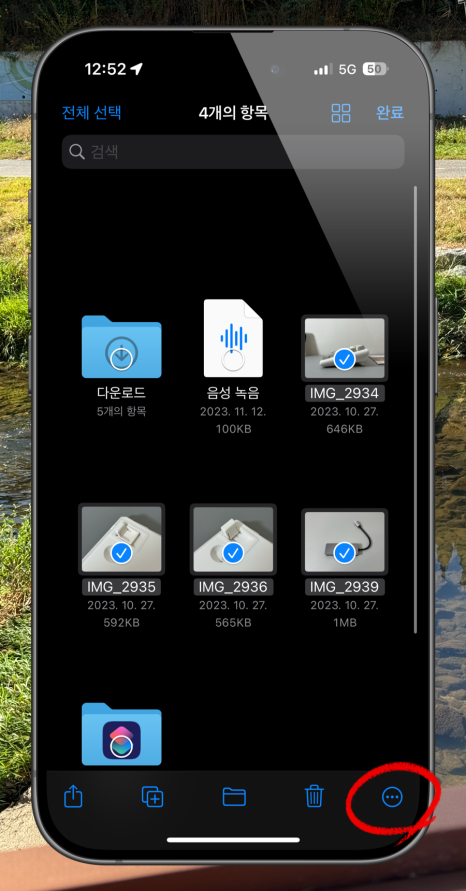
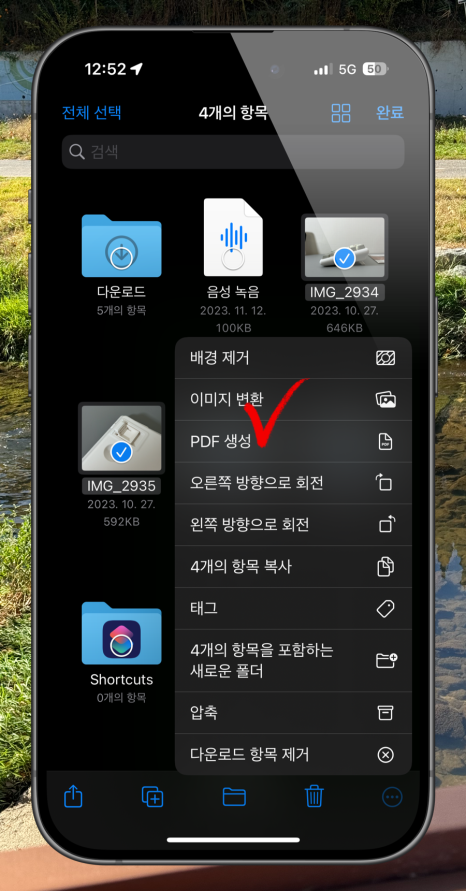
해당 아이콘을 클릭한 후 '선택' 옵션을 클릭한 다음, PDF로 변환하고 싶은 사진들을 모두 선택해 주세요. 선택을 완료했다면 이번에는 우측 하단에 있는 아이콘을 터치한 다음, 'PDF 생성' 버튼을 클릭해 주세요.
이때 PDF 파일을 하나씩 저장하고 싶으면 사진을 하나만 선택한 다음 진행하시면 됩니다. 위 방식처럼 여러 장을 동시에 선택했을 경우 하나의 파일에 선택한 사진들이 모두 들어간다는 점 참고해 주세요.
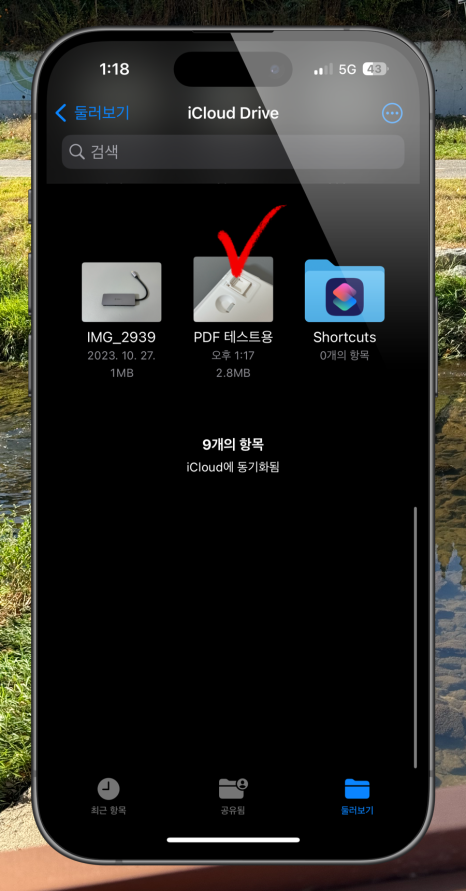
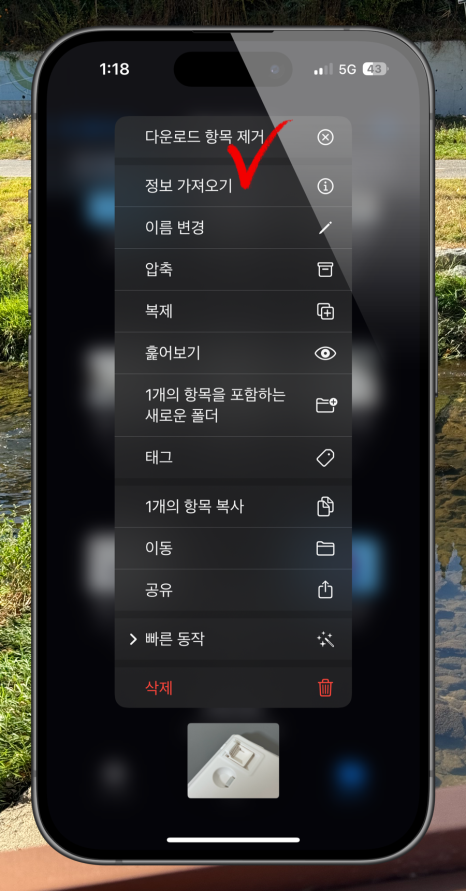
버튼을 눌렀다면 방금 선택한 이미지를 바탕으로 PDF 파일이 생성되는 것을 확인할 수 있습니다. 변환이 잘 되었는지 확인하기 위해 해당 파일을 꾹 누른 다음 '정보 가져오기' 항목을 눌러주세요.
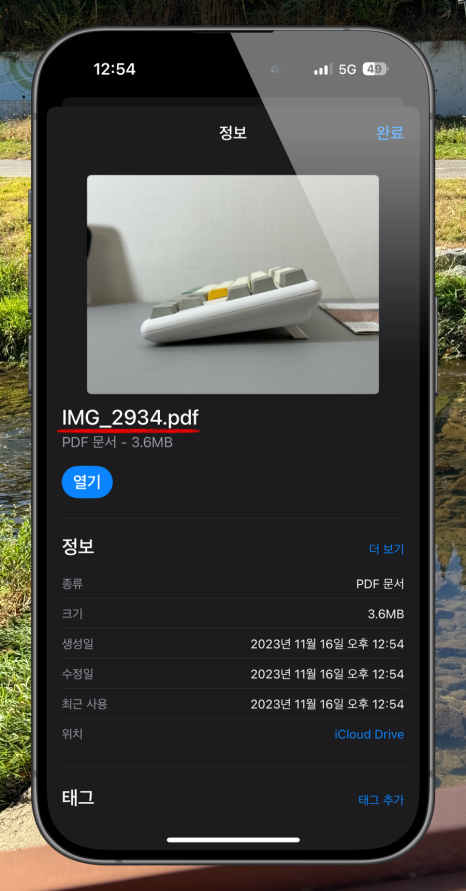
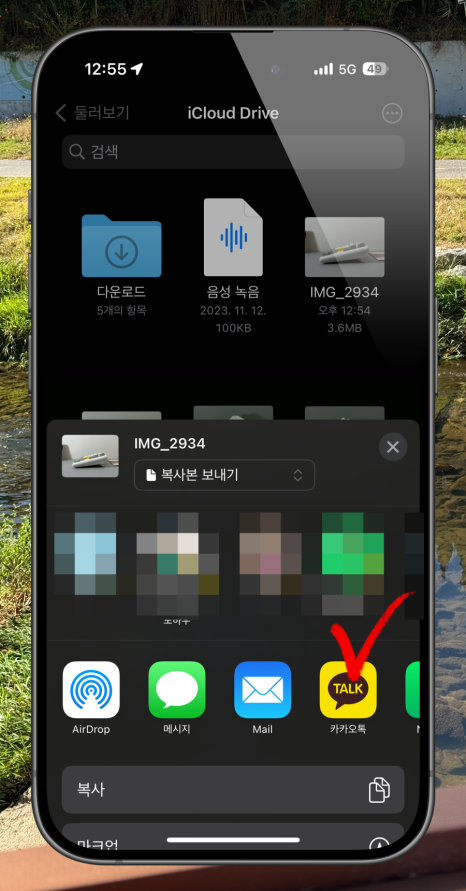
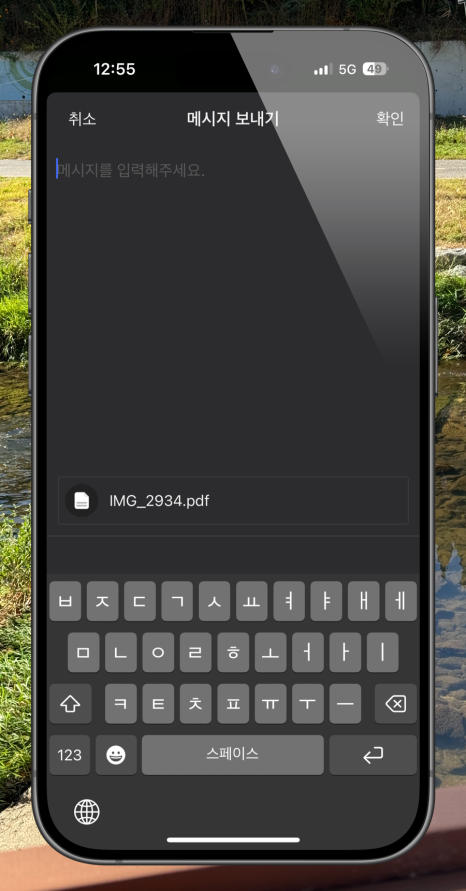
정보 페이지로 이동하면 어떤 형식으로 변환되었는지 확인할 수 있으며, JPG에서 PDF로 변환된 것을 확인할 수 있습니다. 파일을 공유하고 싶다면 뒤로 가서 다시 한번 해당 이미지를 꾹 누른 다음 '공유' 버튼을 눌러서 카카오톡으로 공유하실 수 있습니다.
마무리
여기까지 아이폰 사진 PDF 변환 핸드폰 JPG 파일 바꾸는 방법에 대해서 정리했습니다. 해당 방법을 활용하면 여러 장의 사진을 하나의 파일로 생성할 수 있습니다. 또한 별도의 앱을 설치하지 않아도 돼서 누구나 쉽게 따라 할 수 있는 방법인데요. 갑작스럽게 PDF로 변환하여 업무를 처리해야 하는 상황이 발생하면 위에서 알려드린 방법을 활용하여 문제를 해결하시기 바랍니다.